Cuando se trata de archivos PDF, la importancia del color no puede subestimarse. Aunque los PDF en blanco y negro cumplen su función, a menudo carecen de la vitalidad e impacto que el color aporta. En esta guía, emprenderemos un viaje para darle nueva vida a tus documentos, transformándolos de simples blanco y negro a obras visualmente cautivadoras y llenas de color. Ya seas un estudiante que busca destacar con presentaciones llamativas, un profesional que desea impresionar con informes impactantes, o una persona que quiere mejorar la comunicación digital, este artículo es tu puerta de entrada para desbloquear todo el potencial de tus documentos. Sigue leyendo para aprender cómo convertir fácilmente tu PDF en blanco y negro a color usando 2 métodos diferentes.
Parte 1. ¿Cómo cambio un PDF de blanco y negro a color? - Método 1
En este primer método, exploraremos una de las formas más sencillas de convertir archivos PDF en blanco y negro a color en línea y de forma gratuita utilizando un sitio web como i2PDF. Veamos lo simple que es mejorar tus documentos con esta herramienta fácil de usar.
Consejo profesional
Windows • macOS • iOS • Android 100% Seguro
Usar i2PDF para convertir archivos PDF de blanco y negro a color:
Visita el sitio web de i2PDF: Empieza accediendo al sitio web de i2PDF, donde encontrarás una interfaz intuitiva para convertir tus archivos PDF.
Selecciona la opción “PDF a color”: Desplázate hacia abajo y selecciona la herramienta “PDF a color”. (Consejo: ¡Busca el ícono con el brocha!)
Sube tu archivo PDF: Haz clic en el botón “Seleccionar archivos” para seleccionar el PDF en blanco y negro que deseas convertir. Como alternativa, puedes arrastrar y soltar el archivo directamente en la interfaz del sitio web.
Personaliza las opciones de color: Una vez que se haya subido tu archivo PDF, se te presentarán varias opciones para mejorar el color. Ajusta configuraciones como el color del contenido y el color de fondo según el resultado que desees obtener.
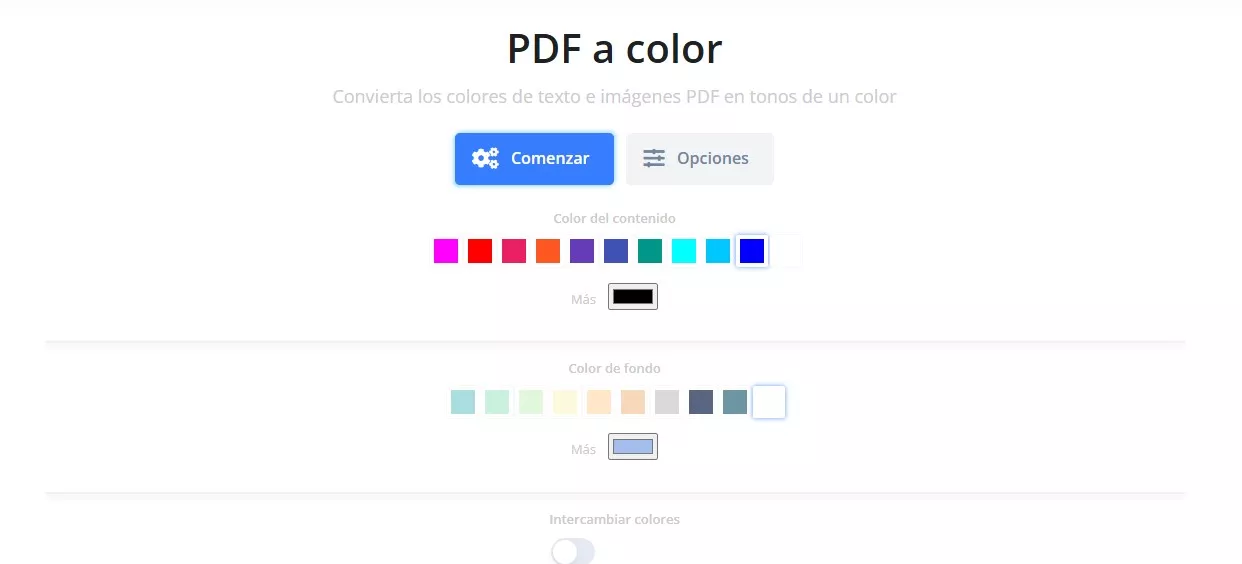
Inicia la conversión: Después de ajustar las configuraciones, haz clic en el botón “PDF a color”. Esto iniciará el proceso de conversión y te llevará a una nueva página donde podrás descargar tu PDF en color.
Descarga tu PDF con colores mejorados: Una vez completado el proceso, simplemente haz clic en “Descargar” y tu documento transformado estará listo para usar.
Parte 2. Cómo Convertir un PDF en Blanco y Negro a Color: Método 2
Pasando de las herramientas en línea, exploremos otra manera eficaz para transformar archivos PDF en blanco y negro a todo color. UPDF, conocido por su versatilidad e interfaz intuitiva, ofrece una solución perfecta para esta tarea. ¡Vamos a descubrir este método descargando la aplicación y aprendiendo cómo dar vida a tus documentos con colores cautivadores!
Windows • macOS • iOS • Android 100% Seguro
Usar UPDF para convertir un PDF en blanco y negro a color:
Abre el software UPDF: Empieza iniciando la aplicación de UPDF en tu ordenador.
Importa tu PDF en blanco y negro: Dentro de la interfaz de UPDF, haz clic en el botón "Abrir archivo" y selecciona el PDF en blanco y negro que deseas convertir. El documento se mostrará en el editor de UPDF.
Haz clic en "Herramientas": Navega hasta el icono "Herramientas", ubicado en el panel izquierdo.
Haz clic en el botón "Fondo": Luego, haz clic en el botón "Fondo" dentro de la opción "Editar PDF".
Personaliza las opciones de color: Para añadir un nuevo color de fondo, simplemente haz clic en "Agregar fondo". En la sección de "Color", ajusta el color según tus preferencias.
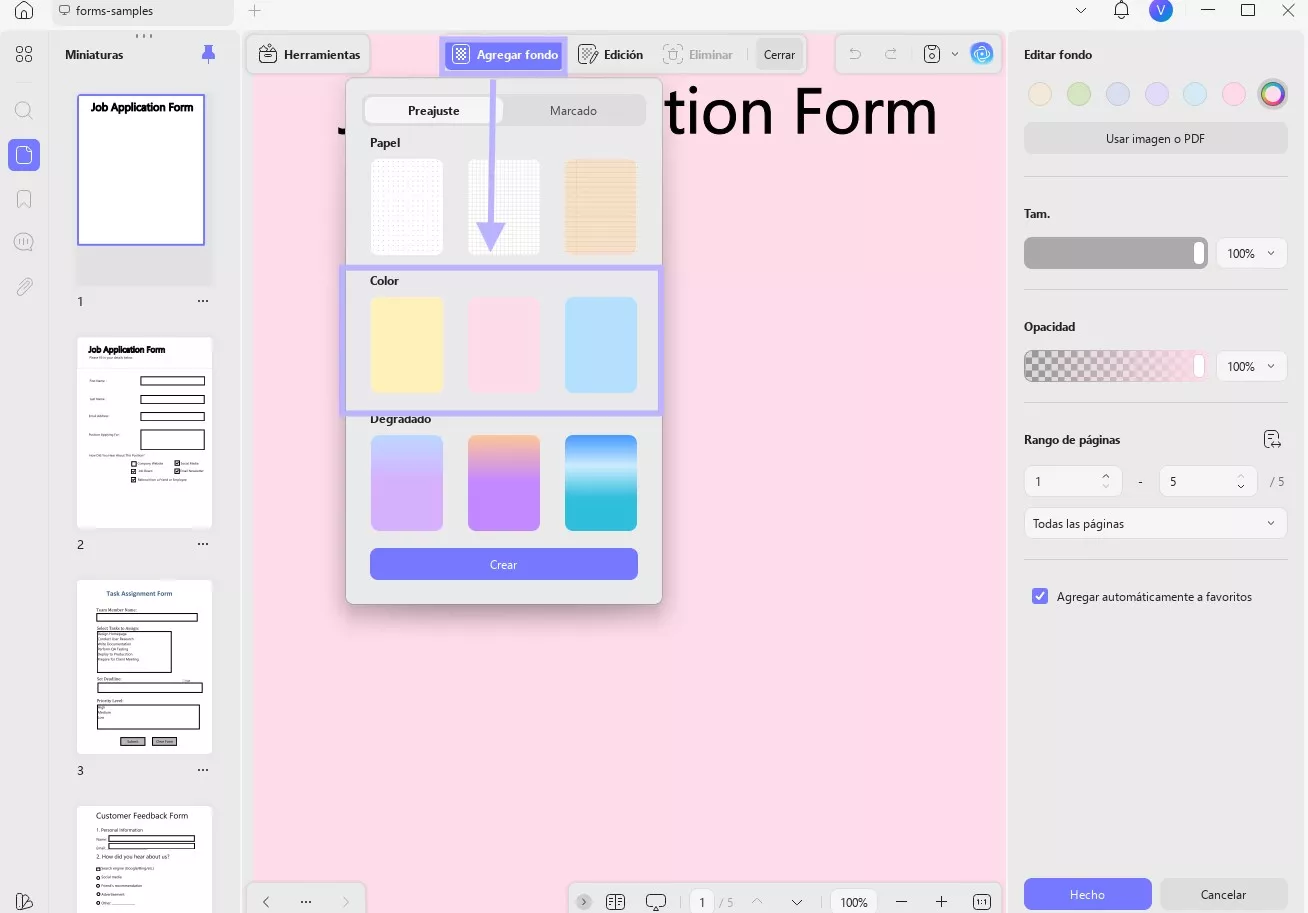
Aplicar los cambios: Una vez que esté satisfecho con los tonos que ha elegido, simplemente haga clic en el botón "Hecho" para aplicar el color al fondo.
Consejo
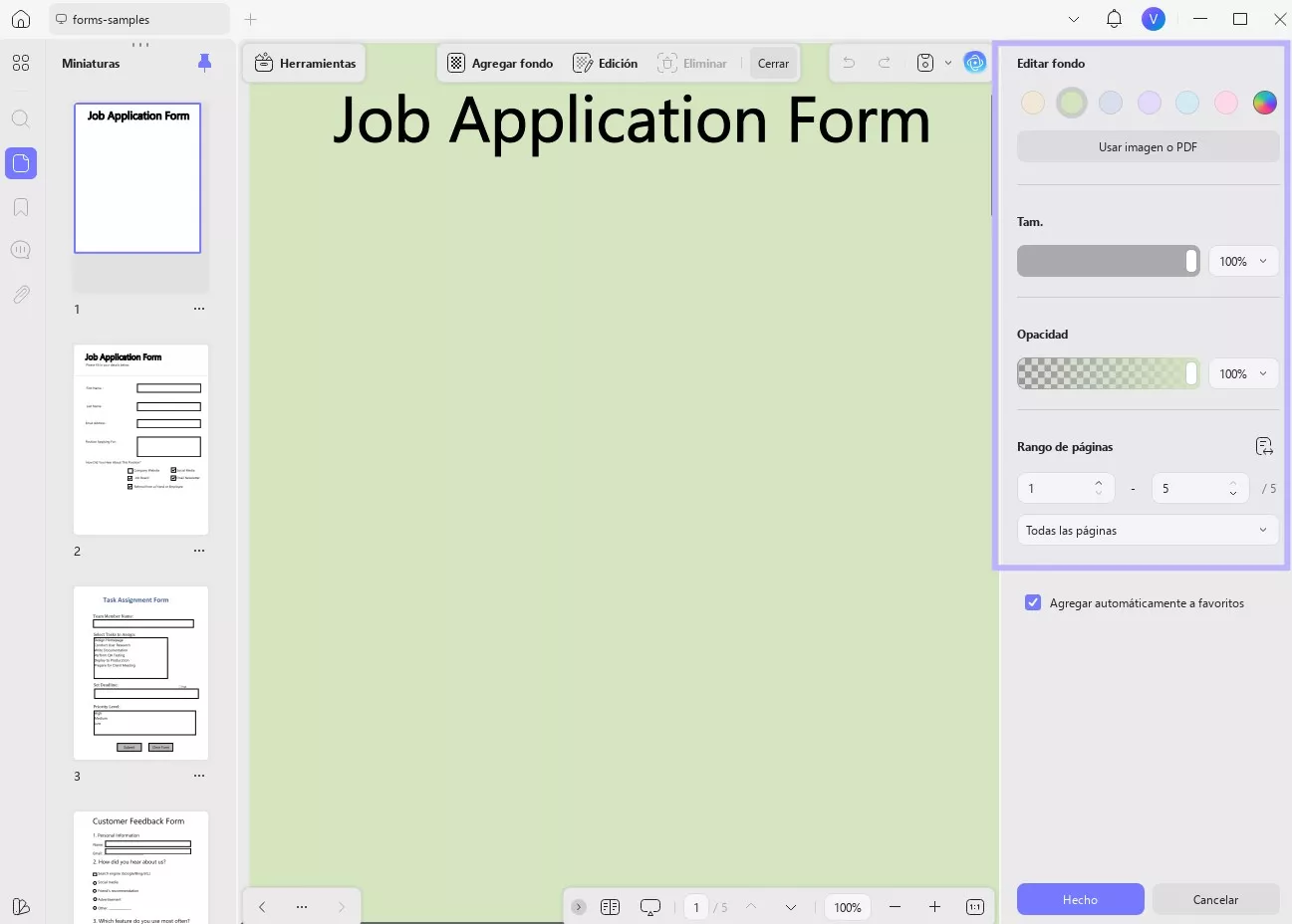
Parte 3: Explorando las funciones de UPDF más allá de la conversión de PDF en blanco y negro
En la sección anterior, hablamos sobre cómo cambiar el color de fondo de tu PDF fácilmente, lo cual es solo una muestra de las funciones de cambio de color que ofrece UPDF.
Para experimentar toda la gama de personalización de color en PDF, ¡únete a UPDF Pro y descubre todo lo que tiene para ofrecer!
UPDF está equipado con un conjunto de potentes funciones diseñadas para optimizar tu experiencia de edición de PDF y aumentar tu productividad. Desde la edición fluida de texto e imágenes hasta la fusión de documentos y el cifrado de alto nivel, UPDF cubre todos los aspectos de la edición de PDF.
Actualiza a UPDF Pro hoy para desbloquear todas estas funciones y llevar tus capacidades de edición al siguiente nivel:
- Sin marca de agua
- Acceso a todas las herramientas (edición, anotación, conversión, IA y más)
- Edita texto, imágenes y enlaces en PDF
- Convierte PDF a Word, Excel, PPT, etc.
- Reconocimiento de texto OCR
- Extrae, inserta, reemplaza, divide, fusiona y comprime páginas
- Actualizaciones gratuitas
- Almacenamiento en la nube de mínimo 2 GB, con un tamaño máximo de archivo de 2 GB
Ahora que has vislumbrado el mundo de la personalización de color en PDF con UPDF, es hora de llevar tu edición al mejor nivel.
Entonces, ¿qué estás esperando? ¡Aprovecha el poder de crear, colaborar y cautivar con UPDF Pro!
Windows • macOS • iOS • Android 100% Seguro
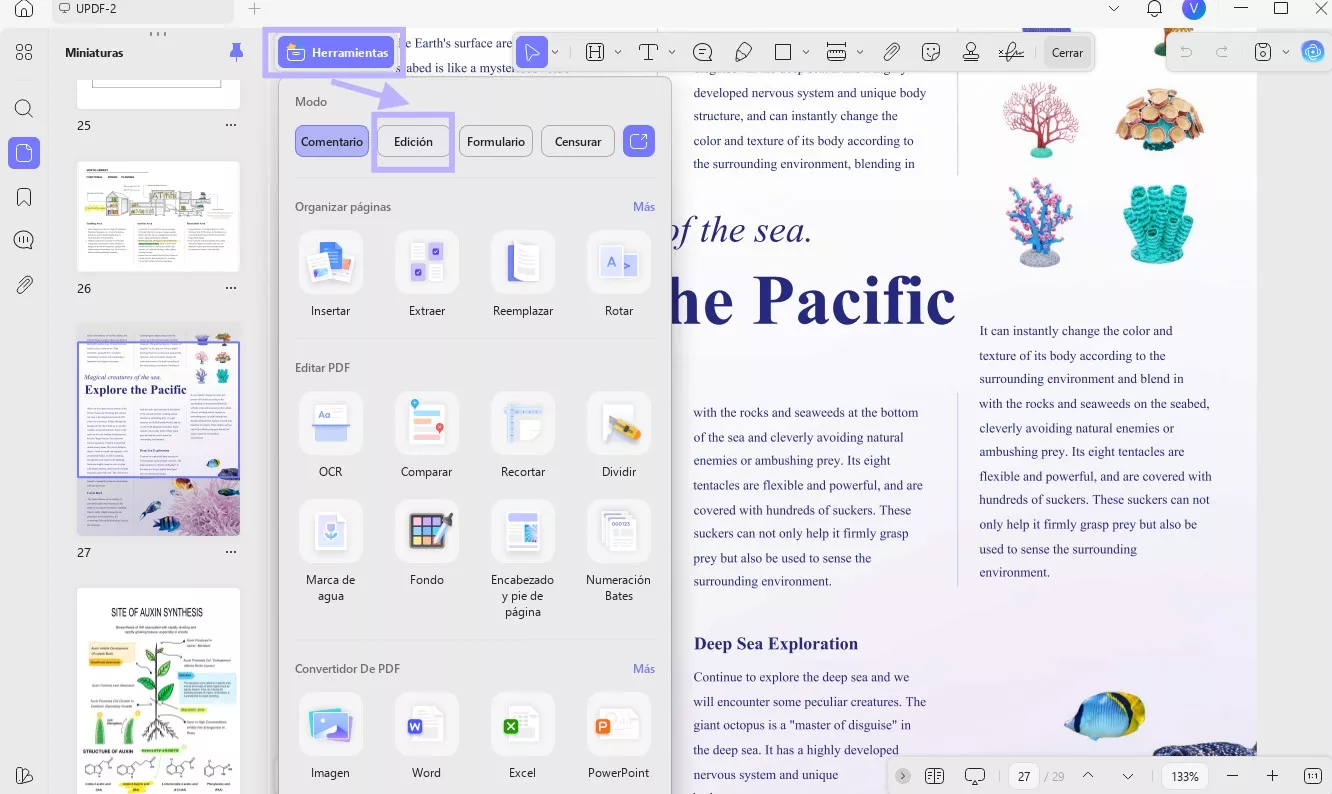
Parte 4. Preguntas frecuentes sobre la conversión de PDF en blanco y negro a color
P1: ¿Cómo cambio un PDF negro a azul?
R: Para cambiar un PDF negro a azul, puedes usar la función de UPDF para modificar el color del fondo. Aquí te explicamos cómo hacerlo:
1. Abre tu documento PDF en UPDF.
2. Ve a la opción "Fondo" en "Herramientas".
3. Haz clic en "Agregar fondo" y selecciona el tono de azul que deseas usar como color de fondo.
4. Aplica los cambios, y tu PDF ahora tendrá un fondo azul.
P2: ¿Cómo me aseguro de que mi PDF se imprima a color?
R: Para garantizar que tu PDF se imprima a color, debes ajustar la configuración de la impresora. Sigue estos pasos:
1. Antes de imprimir, accede a la configuración de tu impresora.
2. Asegúrate de no tener seleccionada la opción "Imprimir en escala de grises (blanco y negro)", ya que eso impediría la impresión en color.
3. Una vez configurado, procede a imprimir tu documento PDF, que ahora debería imprimirse a color.
P3: ¿Por qué mi PDF no se guarda a color?
R: Si tu PDF no se guarda en color, podrían existir varias causas:
1. Revisa la configuración del software o aplicación que estás utilizando para asegurarte de que los ajustes de color estén habilitados.
2. Verifica que el documento tenga elementos en color que deban conservarse.
3. Asegúrate de que el formato de archivo que estás usando para guardar sea compatible con color (por ejemplo, PDF).
4. Si estás utilizando UPDF, confirma que los ajustes de color estén correctamente configurados antes de guardar.
Palabras Finales
En resumen, transformar archivos PDF en blanco y negro en documentos vibrantes y enriquecidos con color nunca ha sido tan fácil. Ya sea que elijas herramientas en línea, aplicaciones como UPDF o explores funciones avanzadas más allá de la simple conversión de color, las posibilidades son infinitas. Eleva tu comunicación digital, cautiva a tu audiencia y deja una impresión duradera al aprovechar el poder del color. Para una experiencia de edición de PDF fluida y completa, te recomendamos UPDF. Descarga UPDF ahora mismo para desbloquear un mundo de posibilidades y llevar tus documentos PDF a un nuevo nivel de creatividad y profesionalismo.
Windows • macOS • iOS • Android 100% Seguro
 UPDF
UPDF
 UPDF para Windows
UPDF para Windows UPDF para Mac
UPDF para Mac UPDF para iPhone/iPad
UPDF para iPhone/iPad UPDF para Android
UPDF para Android UPDF AI ONLINE
UPDF AI ONLINE UPDF Sign
UPDF Sign Editar PDF
Editar PDF Anotar PDF
Anotar PDF Crear PDF
Crear PDF Formulario PDF
Formulario PDF Editar enlaces
Editar enlaces Convertir PDF
Convertir PDF OCR
OCR PDF a Word
PDF a Word PDF a imagen
PDF a imagen PDF a Excel
PDF a Excel Organizar PDF
Organizar PDF Combinar PDF
Combinar PDF Dividir PDF
Dividir PDF Recortar PDF
Recortar PDF Girar PDF
Girar PDF Proteger PDF
Proteger PDF Firmar PDF
Firmar PDF Redactar PDF
Redactar PDF Desinfectar PDF
Desinfectar PDF Eliminar seguridad
Eliminar seguridad Leer PDF
Leer PDF UPDF Cloud
UPDF Cloud Comprimir PDF
Comprimir PDF Imprimir PDF
Imprimir PDF Proceso por lotes
Proceso por lotes Sobre UPDF IA
Sobre UPDF IA Soluciones de UPDF IA
Soluciones de UPDF IA Guía de Usuario de IA
Guía de Usuario de IA Preguntas frecuentes sobre UPDF IA
Preguntas frecuentes sobre UPDF IA Resumir PDF
Resumir PDF Traducir PDF
Traducir PDF Chat con PDF
Chat con PDF Chat con imagen
Chat con imagen PDF a Mapa Mental
PDF a Mapa Mental Chat con IA
Chat con IA Explicar PDF
Explicar PDF Investigación académica
Investigación académica Búsqueda de documentos
Búsqueda de documentos Corrector de IA
Corrector de IA Redactor de IA
Redactor de IA Ayudante de tareas con IA
Ayudante de tareas con IA Generador de cuestionarios con IA
Generador de cuestionarios con IA Solucionador de Matemáticas IA
Solucionador de Matemáticas IA PDF a Word
PDF a Word PDF a Excel
PDF a Excel PDF a PowerPoint
PDF a PowerPoint Guía del Usuario
Guía del Usuario Trucos de UPDF
Trucos de UPDF Preguntas Frecuentes
Preguntas Frecuentes Reseñas de UPDF
Reseñas de UPDF Centro de descargas
Centro de descargas Blog
Blog Sala de prensa
Sala de prensa Especificaciones Técnicas
Especificaciones Técnicas Actualizaciones
Actualizaciones UPDF vs. Adobe Acrobat
UPDF vs. Adobe Acrobat UPDF vs. Foxit
UPDF vs. Foxit UPDF vs. PDF Expert
UPDF vs. PDF Expert









 Thanakorn Srisuwan
Thanakorn Srisuwan 

